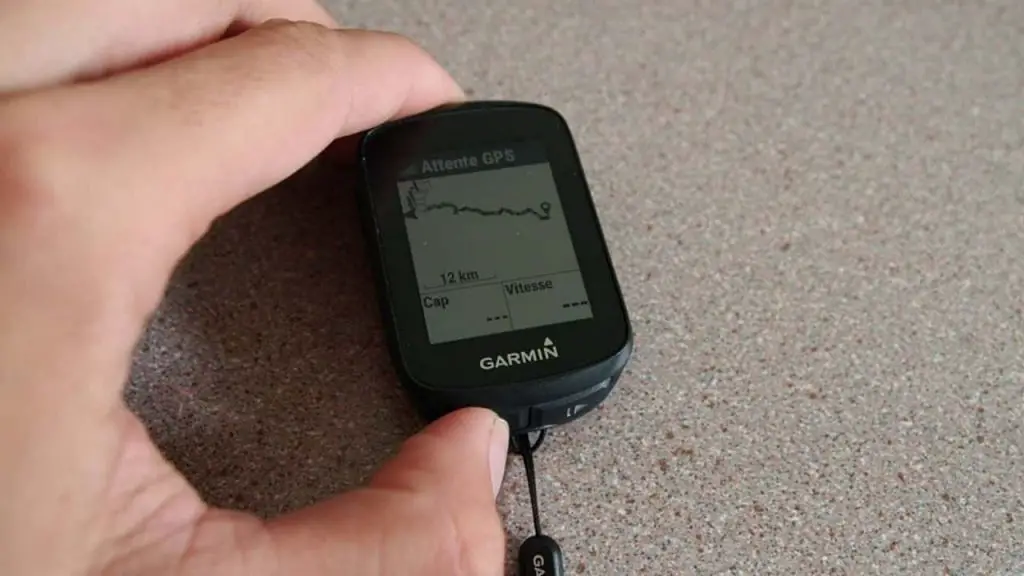
Tout le monde sait maintenant que Garmin est la technologie favorite des cyclistes. Cet équipement s’adapte à diverses utilisations de manière à mieux surveiller son état de santé, tout en suivant sa performance à tout instant lors de la pratique du vélo. A ce titre, découvrez quelques astuces pour ajouter un fichier GPX pour Garmin.
L’importation des fichiers GPS sur Garmin
L’ajout de fichier GPX pour Garmin nécessite que l’appareil Garmin soit équipé des critères techniques permettant l’utilisation de l’application Garmin Connect. Ainsi, le transfert des Tours Komoot est possible au format *.gpx ou *.fit. De la même manière, le format fichier adapté peut aussi varier en fonction de l’appareil. Mais il est à retenir qu’il est possible de convertir un fichier *.gpx en fichier *.fit avec des outils en ligne gratuits.
Pour commencer, il faut effectuer l’export du tour depuis Komoot, à partir du profil sur le site web. Le téléchargement du fichier GPX se fait via un clic sur le bouton « exporter vers un appareil GPS ». Ensuite, il faut l’importer sur l’application Garmin en se connectant à l’ordinateur et en l’ajoutant au dossier correspondant dans le répertoire. Pour le téléchargement, le fichier peut être stocké dans l’un des répertoires suivants, en notant que ces noms peuvent changer en fonction de la version du microprogramme dans son appareil Garmin :
- /Garmin/Courses (ou /Garmin/Parcours)
- /Garmin/NewFiles
- /Garmin/GPX
- /Garmin/Tours
Les méthodes d’ajout de fichier GPX sur Garmin
Concernant l’ajout de fichier GPX sur Garmin, il existe deux méthodes.
La méthode rapide
La méthode rapide consiste à ne pas utiliser les logiciels Garmin, de manière à éviter les bugs fréquents sur Garmin Connect et Garmin Express. En premier lieu, il faut connecter le GPS à l’ordinateur, et attendre quelques secondes pour voir apparaître dans l’explorateur de fichier le « Garmin Edge Touring Plus ». Ensuite, il faut copier et coller le fichier GPX dans le répertoire « Garmin / Nouveaux fichiers ». Cette méthode est à la fois pratique et efficace dans la mesure où dès l’allumage du Garmin, celui-ci passe au traitement du fichier et à l’intégration automatique de l’itinéraire dans les parcours enregistrés.
Si cette méthode essuie un échec, l’autre alternative consiste à se connecter sur un site de conversion de GPS, choisir le format de sortie « Garmin Fit », et de copier le fichier. fit dans le dossier « Garmin / Courses ».
La méthode propre
Cette méthode consiste à la transformation du GPS dans un format compatible Garmin. Ce procédé nécessite l’utilisation de Garmin Connect et de Garmin Express pour l’enregistrement. Effectivement, il faut utiliser un convertisseur de GPX avec le format de sortie « GPX Track », de manière à ajouter le fichier original aux données manquantes pour Garmin. Le fichier créé doit être créé sur le disque dur de l’ordinateur.
Une fois connecté à Garmin Connect, il faut aller sur le tableau de bord et trouver l’icône de téléchargement ou d’importation d’activité. Ensuite, il faut importer les données et télécharger le fichier créé à la première étape. Cette étape terminée, il faut enregistrer le fichier en passant par l’icône « enregistrer en tant que parcours ».
Pour finir, il faut envoyer les données vers l’appareil en branchant le Garmin au PC, puis passer à la synchronisation, et tout est fait.




